Acciones y características adicionales
Escribir datos en la primera celda disponible
Encontrar la primera fila libre de una columna
Para escribir datos en la primera celda disponible de una columna determinada, primero tenemos que averiguar cuál es la primera fila libre de una columna. Para ello, podemos usar la opción Obtener la primera fila libre de la columna de la hoja de cálculo de Excel.
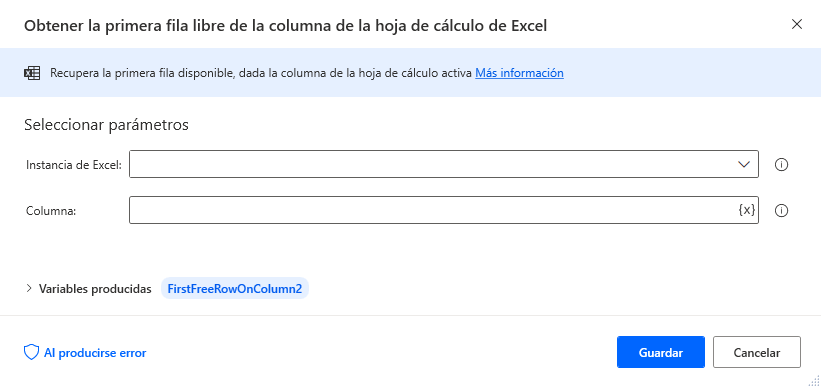
Usar la celda seleccionada como referencia
Utilice la acción Obtener el rango de celdas seleccionado de la hoja de cálculo de Excel para averiguar qué celdas están seleccionadas actualmente. Esto le dará los índices de las primeras y últimas columnas y filas en el rango seleccionado.

Cambiar las celdas seleccionadas
- Utilice la acción "Seleccionar celdas en la hoja de cálculo de Excel" para cambiar las celdas que se seleccionan.
- Puede especificar un rango proporcionando las coordenadas de las esquinas superior izquierda e inferior derecha de la selección.
- Si lo prefiere, puede seleccionar un rango de celdas en relación con la celda activa actualmente.
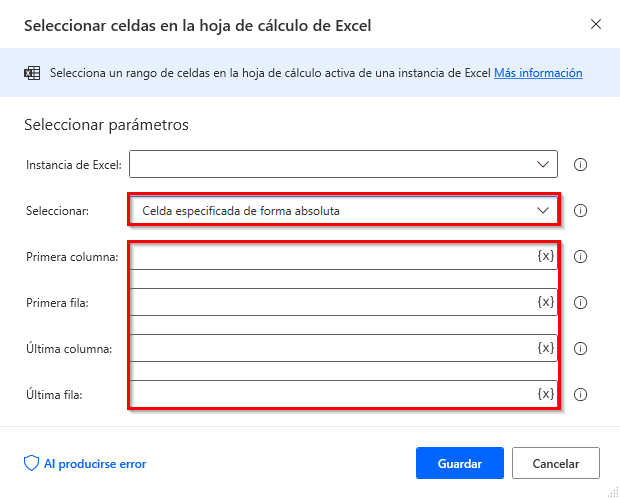
Otra alternativa consiste en configurar la opción Seleccionar en Rango de celdas con respecto a la celda activa para seleccionar muchas celdas de la celda seleccionada actualmente.
Activar una celda específica
Para activar una celda en particular, utilice la acción Activar celda en hoja de cálculo de Excel. En el campo Activar, puede elegir especificar una celda por sus coordenadas (Celda especificada de forma absoluta) o en relación con la celda activa actualmente (Celda especificada de forma relativa).
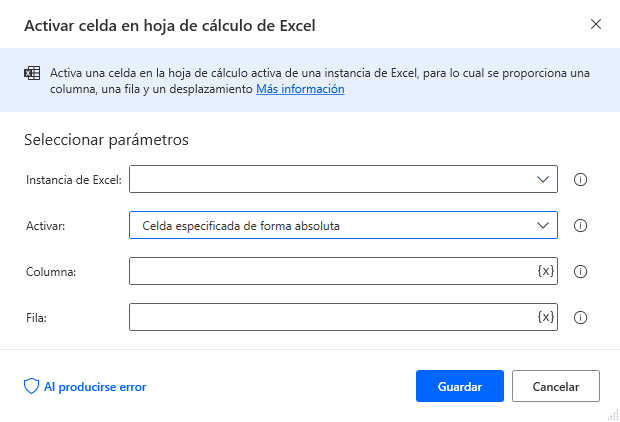
Insertar y eliminar filas y columnas
También es posible insertar y eliminar columnas y filas mediante las acciones correspondientes; sin embargo, se debe especificar un índice de fila o columna. En caso de inserción, la fila o la columna se agregará antes de la especificada.
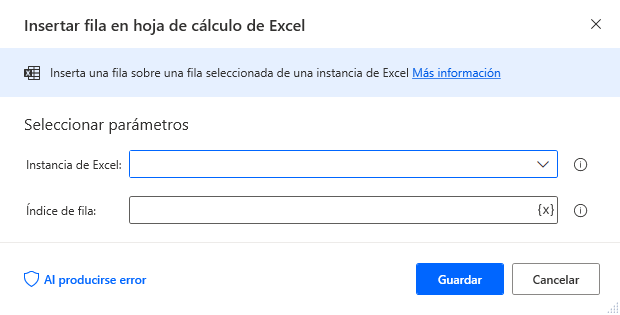
Cambiar el tamaño de columnas o filas
Ya es posible cambiar el tamaño de una selección de columnas o filas en la hoja de cálculo activa de una instancia de Excel
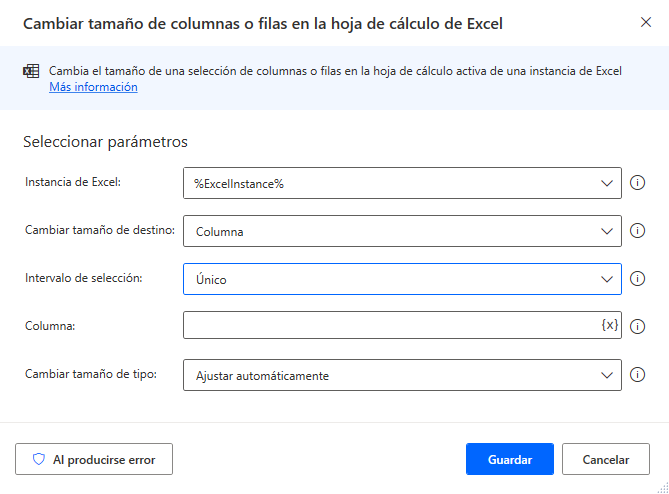
Ejecutar macros de Excel
La acción Ejecutar macro de Excel ejecuta una macro específica guardada en el libro. Especifique el nombre de la macro y los parámetros separados por punto y coma (;).
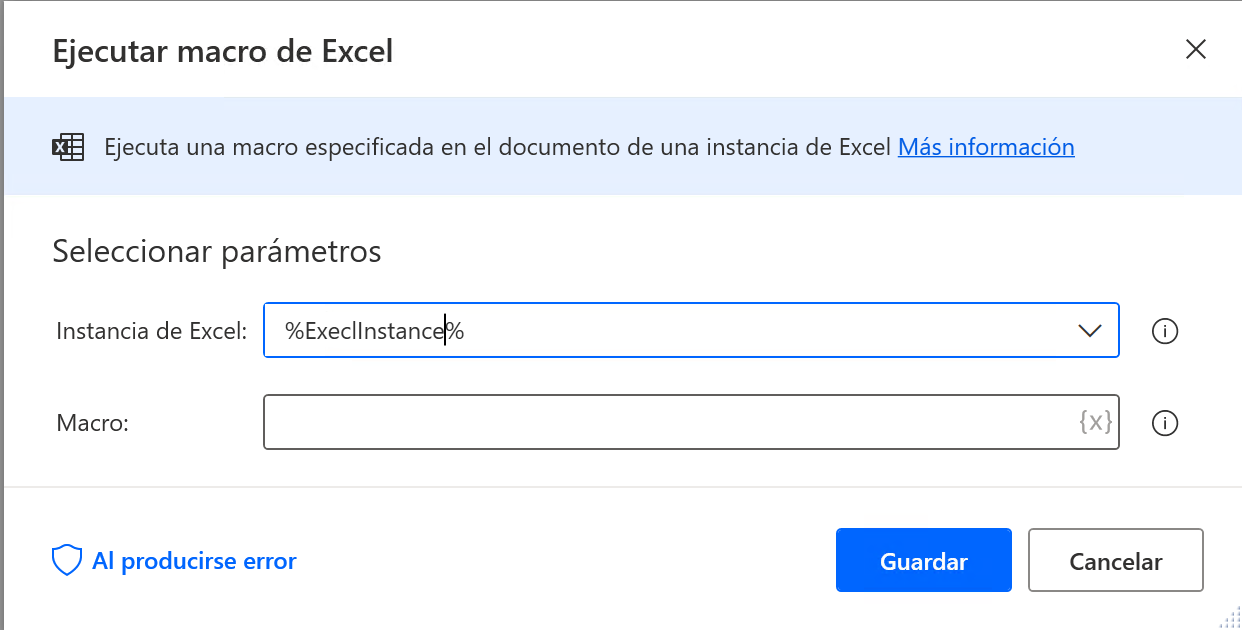
Por ejemplo, un libro de trabajo utilizado por el departamento de ventas de Contoso Inc. contiene una macro denominada OrderStatus. La macro requiere dos argumentos, el número de pedido y el nombre de usuario, y devuelve el estado del pedido de un cliente. Para buscar el número de pedido 778 para el nombre de usuario Rbotas, el campo Macro en las propiedades de la acción debería tener el siguiente formato:
OrderStatus;778;Rbotas
Para usar variables en lugar de proporcionar valores directamente, formatee la entrada de la siguiente manera:
%MacroName%;%OrderNumber%;%UserName%
Para obtener más información, consulte Acciones de Excel.